
William Charles
0
2528
523
Pokud jste nainstalovali OS X Yosemite Jak nainstalovat makra a uložit instalační program Jak nainstalovat makra a uložit instalační program Je opravdu snadné uložit instalační program makra, aby se zabránilo vícenásobnému stahování, a vyplatí se to udělat, i když máte pouze jeden Mac. , možná si užíváte všech nových funkcí Co je nového v OS X 10.10 „Yosemite“? Co je nového v OS X 10.10 „Yosemite“? OS X se vyvíjí, pokud jde o vzhled a funkce, a stejně jako loňská aktualizace Mavericks, bude Yosemite dalším zdarma ke stažení. . Pak zase možná nebudete.
Více než několik uživatelů Mac není spokojeno se změnami v Yosemite - jako je Bing ve výchozím nastavení a průhlednost zpomaluje systém. Zde je několik věcí, které by vás mohly odposlouchávat a jak je opravit.
Ve výchozím nastavení používat Google
Pamatujete si, když Google a Apple vycházeli, a Microsoft byl nepřítel? Tyto dny jsou dávno pryč, protože Apple a Google bojují o mobilní dominanci, která kazí kdysi alianci. Apple odešel tak daleko, že se obrátil na jednorázového rivala společnosti Microsoft, aby poskytl backi pro vyhledávání Siri ve formě Bing.
Není tedy žádným překvapením, že Bing také posiluje vyhledávání na webu v novém a vylepšeném Spotlight Yosemite. To ale neznamená, že uživatelé Mac jsou z toho šťastní.
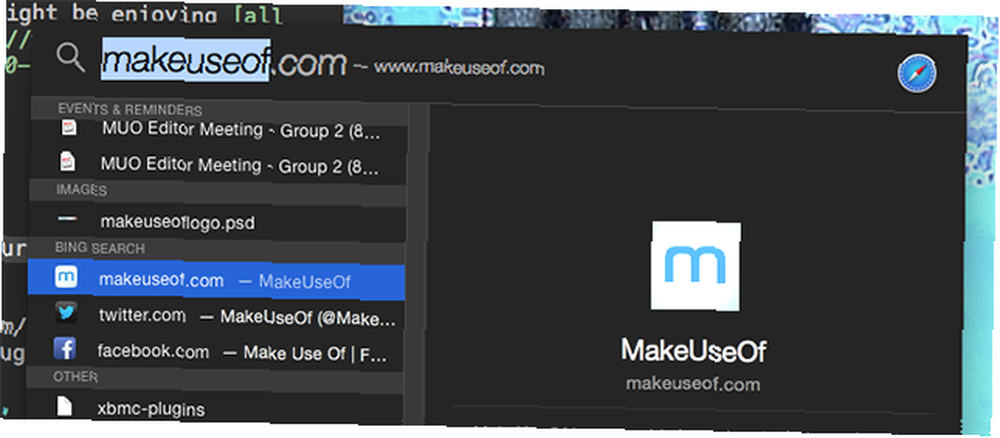
Hledejte cokoli v Spotlight a pravděpodobně uvidíte tyto výsledky Bing. Pokud dáváte přednost společnosti Google, není možné přepnout - existuje však řešení. Nejprve přejděte na stránku Spotlight v systémových předvolbách a vypněte ji “Vyhledávání na webu Bing”.
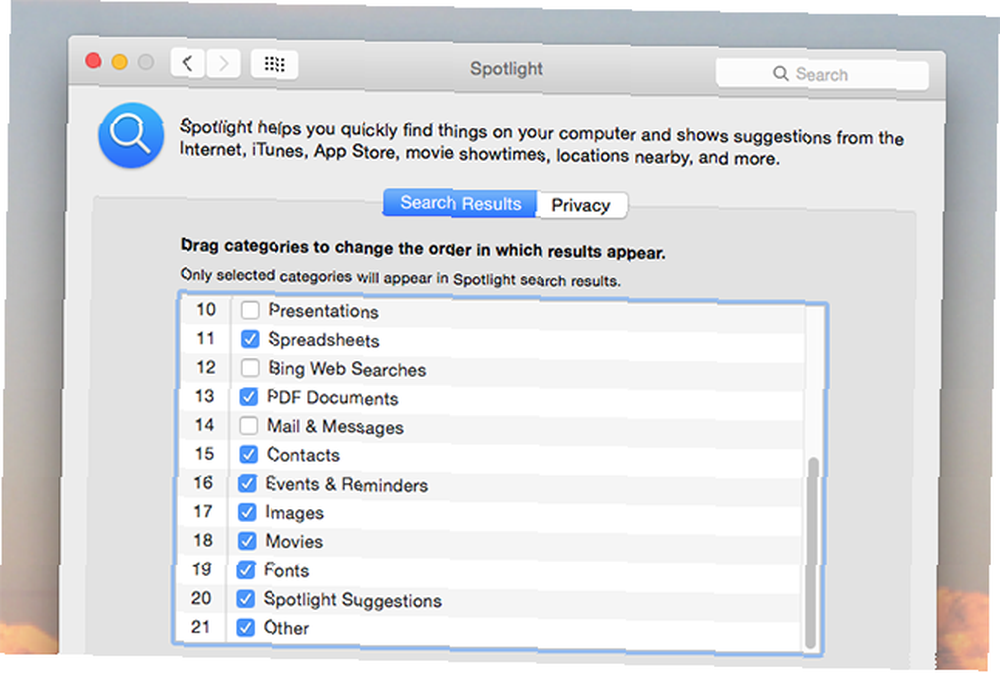
Nyní jste vypnuli Bing. Chcete-li aktivovat Google, nainstalujte si Flashlight, který vám umožní přidat super síly k Spotlight Přidání supervelmocí k Reflektoru s tímto neoficiálním Pluginovým systémem Přidejte Superpowery k Reflektoru s tímto Neoficiálním Pluginovým systémem Přiveďte společnosti Google, Wolfram Alpha, počasí a cokoli jiného k Spotlight. . Jeden z mnoha pluginů umožňuje rychlý přístup k Googlu.
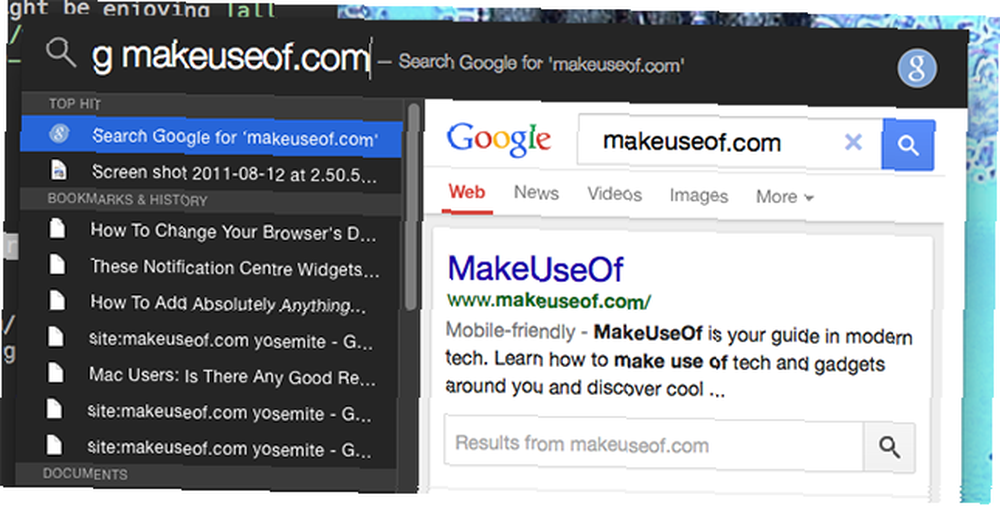
Nejedná se o náhradu typu jeden k jednomu: je třeba určit, že chcete vyhledávat na Googlu. Oficiální výsledky Bing se zobrazují mezi výsledky vyhledávání; tyto výsledky Google se zobrazí v oblasti náhledu. Ale pokud chcete Google v aplikaci Spotlight, je to vaše jediná možnost ...
Google zůstává výchozím vyhledávacím nástrojem ve webovém prohlížeči Apple, Safari, ale pokud výsledky Google nedostáváte, zkontrolujte nastavení Safari.
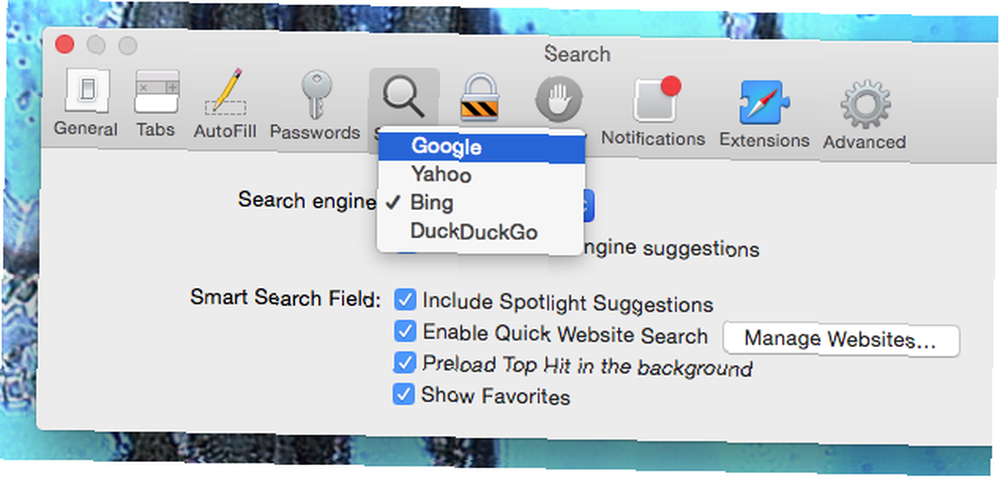
Můžete si vybrat mezi čtyřmi vyhledávači.
Zkraťte přebytek Spotlight
Když už mluvíme o Spotlight: mnoho uživatelů Mac je naštvaný pouhým objemem výsledků, které Yosemite. Naštěstí vám Yosemite dává hodně kontroly.
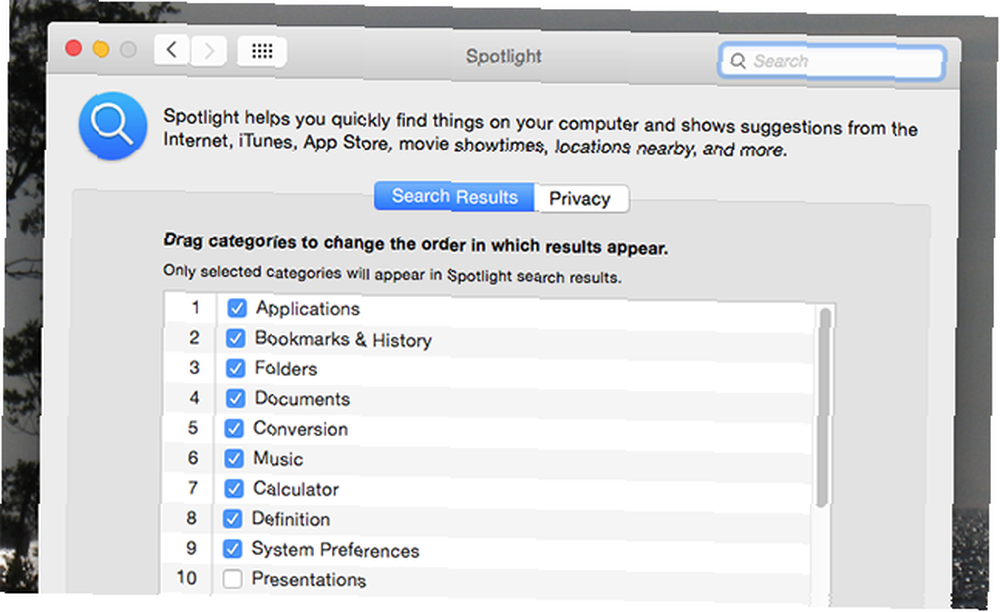
Přejděte na System Preferences (Předvolby systému) a poté na Spotlight (reflektor). Můžete zrušit zaškrtnutí, abyste přestali vidět tyto výsledky, a můžete klepnutím a přetažením položek změnit pořadí, ve kterém se zobrazují. Není to dokonalé - systém by mohl být mnohem lepší, když přijde na to, co chcete - ale alespoň to dá můžete odstranit výsledky, které pro vás nejsou užitečné.
Příliš mnoho průhlednosti zpomaluje váš Mac
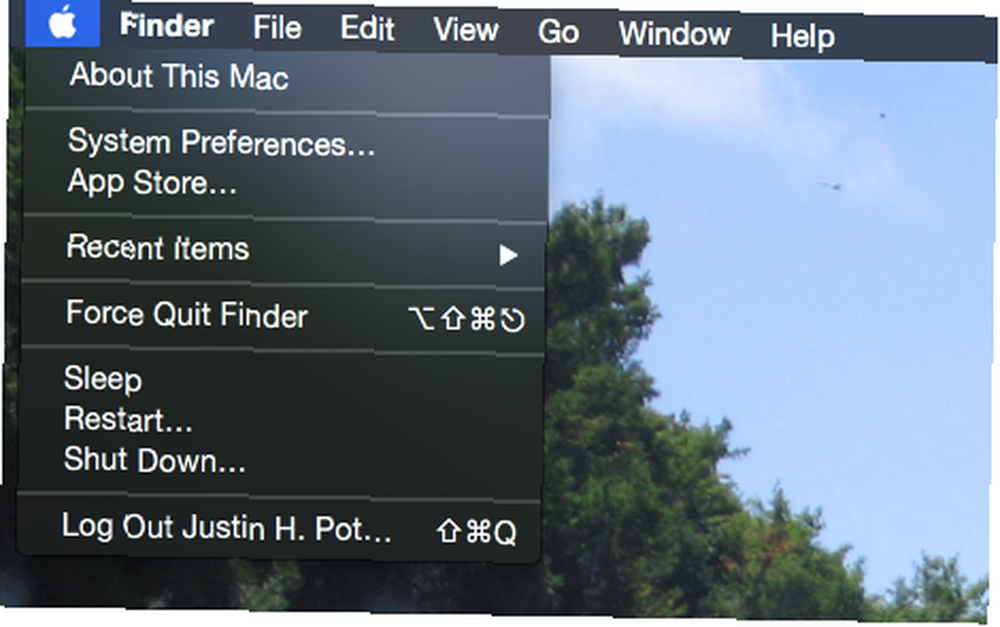
Yosemite si půjčuje, že účinek translucence je z nedávných verzí iOS, a ukazuje se všude. Někteří lidé to mají rádi; jiní nemají rádi využití systémových zdrojů pro malý skutečný přínos (mimo estetiku).
Pokud jste ve druhém táboře, vězte, že tuto průhlednost můžete vypnout. Jen zamiřte Systémové preference, pak Přístupnost.
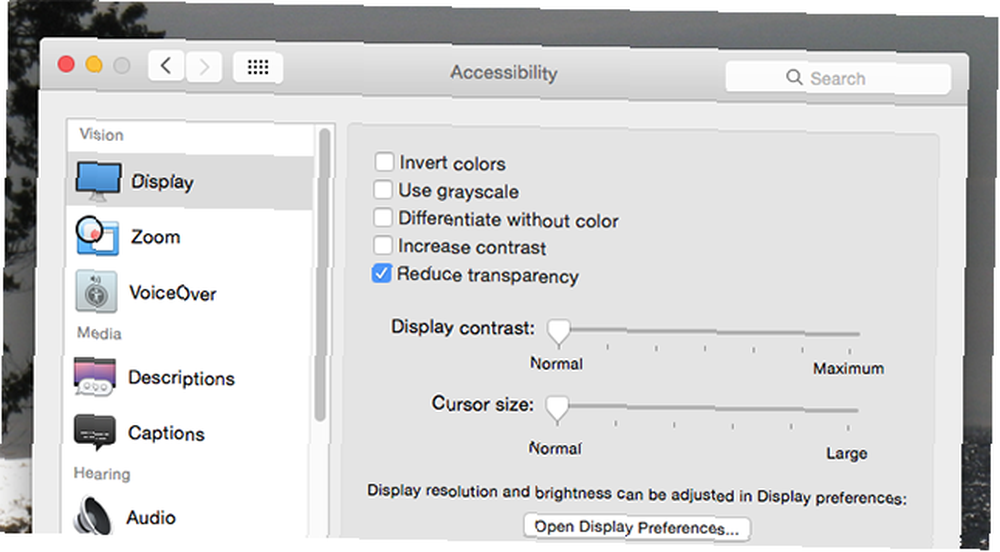
Uvidíte a “Snižte průhlednost” nastavení: klikněte na něj a vše bude pevnější.
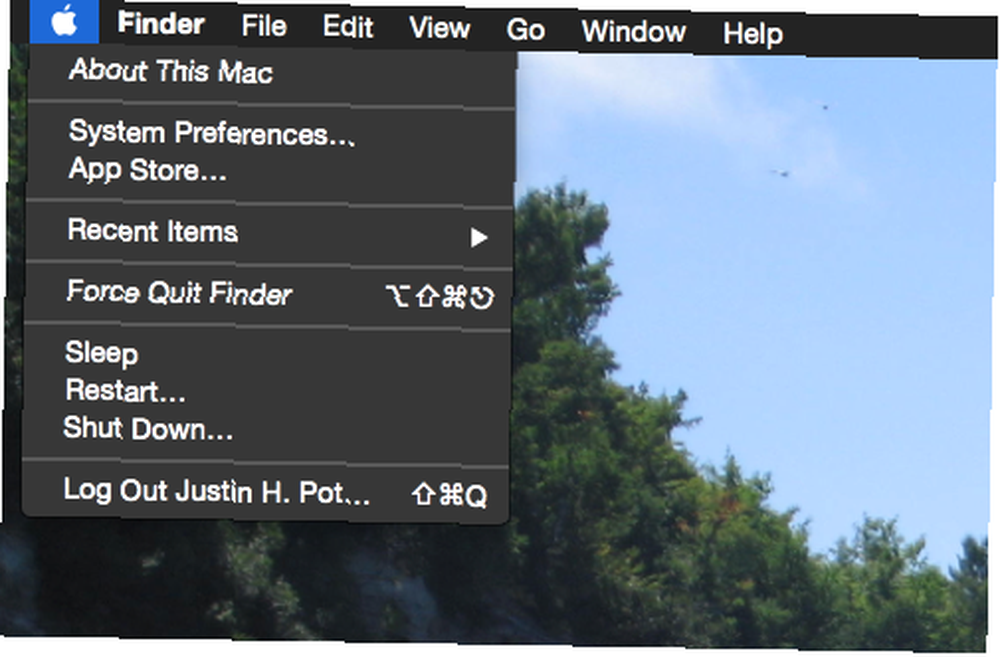
To zlepšilo výkon mého MacBook Pro 2011; vaše výsledky se mohou lišit, ale udělejte to.
Centrum pomalého upozornění
Jsem velkým fanouškem nových widgetů pro oznámení v aplikaci Yosemite. Tyto widgety v Centru oznámení způsobují, že řídicí panel není relevantní Tyto widgety v Centru upozornění činí řídicí panel irelevantní Panel umírá. Většina uživatelů to ignoruje a mnoho vývojářů pro něj staví věci. Nahraďte všechny widgety Dashboard vašeho Mac pomocí nového zobrazení Dnes v Yosemite. , ale ne každý. Část důvodu: centrum oznámení je pomalejší se zapnutými widgety, což je přetažení, když chcete procházet pouze oznámeními. Pokud vás to obtěžuje, odeberte všechny widgety.
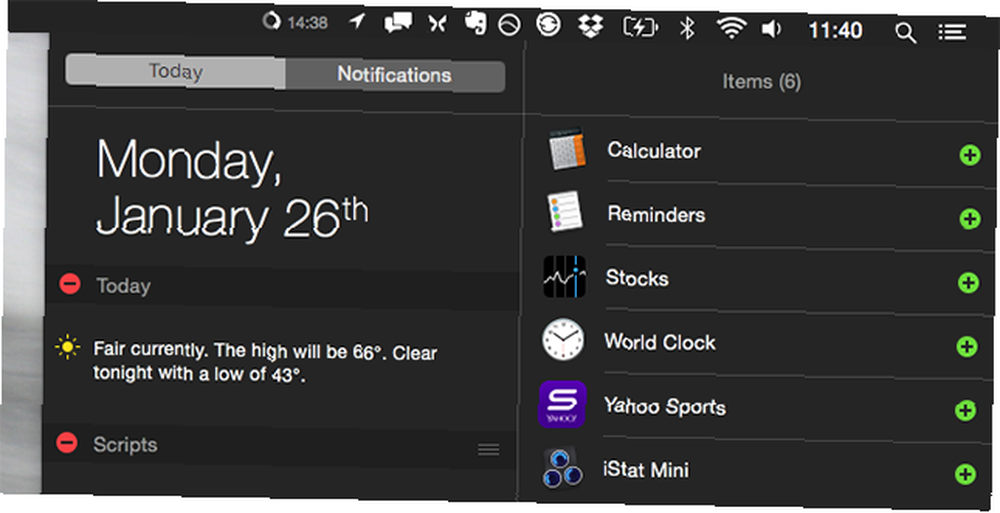
Otevřete oznamovací centrum a klikněte na ikonu “Upravit” tlačítko dole. Nyní můžete odebrat widgety kliknutím na červené kruhy vedle nich. Odstraňte je všechny a věci by se měly otevřít rychleji.
Alternativně výše uvedená oprava průhlednosti také pomáhá lepšímu fungování oznamovacího centra, takže pokud se vám líbí widgety, udělejte první snímek.
Chybějící adresy URL Safari
Pokud používáte prohlížeč Safari, pravděpodobně jste si všimli, že adresní řádek již nezobrazuje úplnou adresu URL; místo toho ukazuje pouze to, na kterém webu se nacházíte.
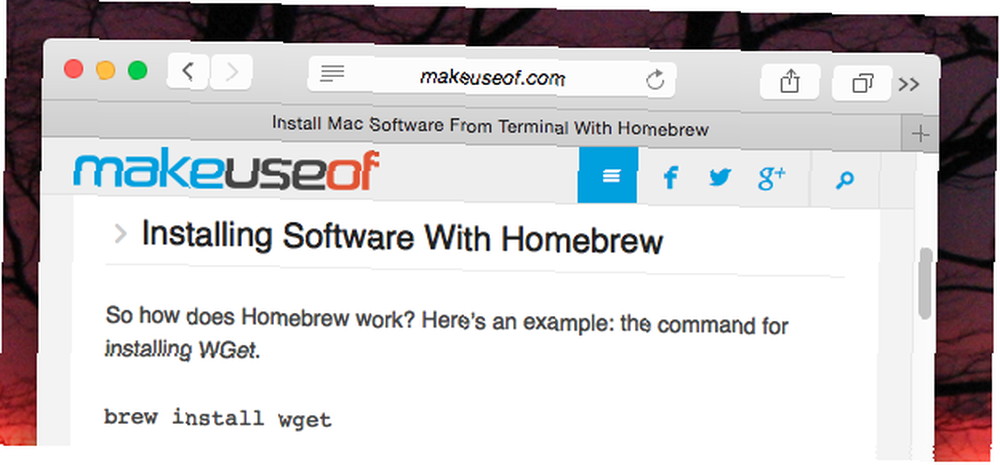
Kliknutím na tuto adresu můžete stále zobrazit a zkopírovat celou adresu URL - jedná se většinou o estetickou změnu. A některým lidem se to líbí, ale pokud byste raději viděli celou URL celou dobu, jděte na Preferences Safari. Příslušný přepínač najdete pod Pokročilý kartu, stačí zkontrolovat Zobrazit úplné adresy webových stránek.
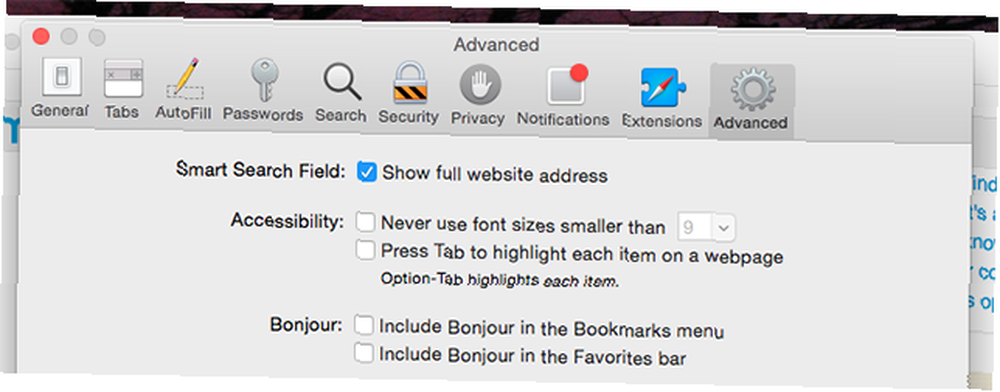
Stejně tak uvidíte opět celou URL.
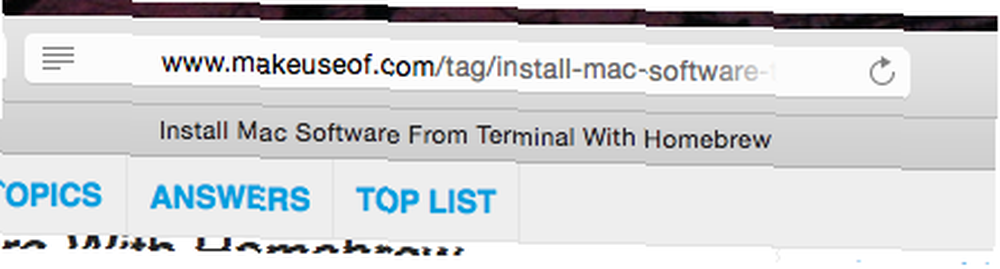
Chybí lišta záložek Safari
Apple udělal hodně “snížit nepořádek” v Safari a další obětí tohoto byl Panel oblíbených. Pokud vám vždy chybí zobrazení vašich oblíbených záložek, uvědomte si, že starý panel lze přepínat z “Pohled” menu nebo zasažením Shift + Command + B.
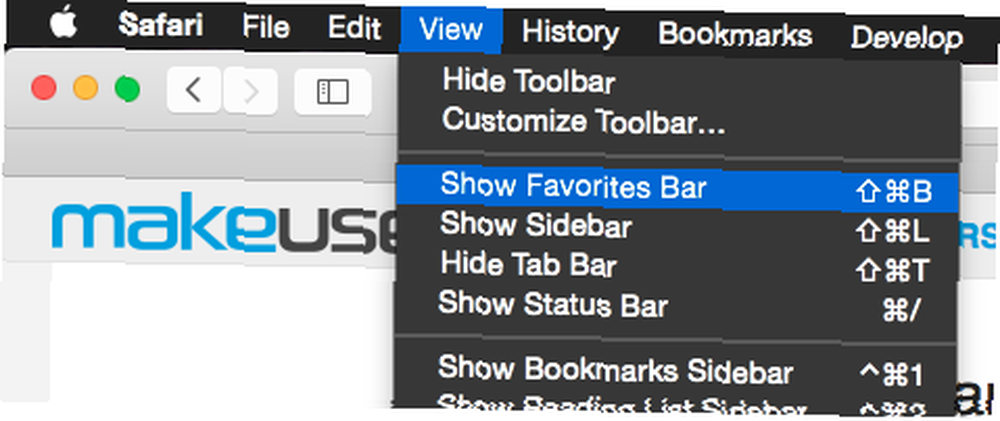
Co jiného vás v Yosemite obtěžuje?
Není to všechno špatné - v systému Yosemite 10 je více než několik skvělých nových funkcí. Užitečné funkce systému Yosemite OS X, které byste možná zmeškali 10 Užitečné funkce systému Yosemite OS X, které byste mohli zmeškat Od té doby, co vyšel OS X Yosemite, všichni hledali pokud najdou na jeho jevišti rysy, které Timmy tak často nenahlásil. . Apple se však může přehlížet s několika nedávnými změnami.
Co myslíš? Jsou změny, jako jsou ty, které jsou menší, nebo ignorují to, co jejich uživatelé chtějí? Nebojte se o tom diskutovat a upozorněte na další nepříjemnosti v komentářích níže.











